iOS 7, onu kullanmamızı daha da kolay hale getiren yeni bir tasarım ve yeni işlevlerle geliyor. Ancak iOS 7 yeni Denetim Merkezi, AirDrop ve iTunes Radio'dan ibaret değil. İşte iOS 7'de en sevdiğimiz özellikler.
1. Kamera: Burst modu
Yenilenen kamera uygulaması, peş peşe fotoğraf çekmenize izin veren burst moduyla geliyor. İşlevi kullanmak için ses açma düğmesine basmanız ve basılı tutmanız yeterli.
2. Çoklu görev: Birden çok uygulamayı aynı anda kapatın
Giriş düğmesine çift dokunduktan sonra herhangi bir uygulamayı yukarı sürükleyerek kapatabildiğinizi muhtemelen biliyorsunuz. Peki birkaç parmağınızı kullanarak aynı anda birden çok uygulamayı kapatmayı hiç denediniz mi?
3. Uyarılar: Onlardan kurtulun!
Yeni bir uyarı aldığınızda ilgili uygulamayı açmak için onu sağa sürüklemeniz hala mümkün. Ancak uyarıdan kurtulmak isterseniz, artık onu yukarıya sürükleyerek ortadan kaldırabilirsiniz.
Giriş ekranında panoramik fotoğraflar ve fazlası!
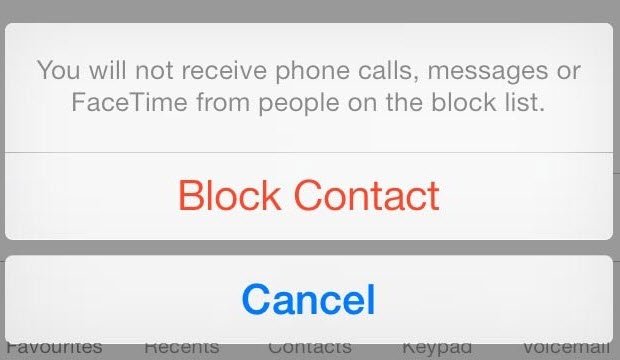
4. Kilit ekranı ve giriş ekranı: Panoramik fotoğraflar kullanın
Kilit ekranınız ve giriş ekranınız için durağan ve hareketli görüntüler kullanmanız mümkün. Bunlar yerine panoramik bir fotoğraf kullanırsanız, siz telefonu hareket ettirdikçe resim de hareket edecektir. Bunun için fotoğrafın Panoramalar albümünde kayıtlı olması gerekiyor.
Bu özelliği sadece iPhone 4S ve sonrasında kullanabiliyorsunuz.
5. Kişileri engelleyin
Numaranız istemediğiniz bir kişinin eline mi geçti? iOS 7'nin harika engelleme yetenekleri sizi kurtaracak. Numarayı kişilerinize ekleyin, ardından ekranın alt tarafına kaydırarak Bu Arayanı Engelle'ye dokunun. Böylece bu kişiden gelen aramaları, mesajları (SMS ve MMS) ve FaceTime aramalarını engellemiş olacaksınız.
6. Mesajlar: Tarihleri görün
iOS 7 her şeyi sade ve basit tutmaya özen gösteriyor. Örneğin mesaj uygulamasında SMS, MMS veya iMessage'ların tarihlerini görmüyorsunuz. Ancak mesajların ne zaman gönderildiğini görmek için onları sola sürüklemeniz yeterli.
7. Uygulamalar: Geriye sürükleyin
Bir e-postayı veya mesajı okumayı tamamladınız veya ayarlar sayfasında dolaşırken bir önceki sayfaya dönmek istediniz. Bunun için parmağınızı geriye doğru sürüklemeniz yeterli. Uygulamanın ilk seviyesindeyseniz hiç bir şey olmayacak.
8. Konum hizmetleri: Gittiğiniz yerlere bakın
iOS 7, Uyarı Merkezi gibi işlevleri kişiselleştirmek ve Maps'in doğruluğunu artırmak için gittiğiniz yerleri kayıt altında tutuyor. Ayarlar > Gizlilik > Konum Hizmetleri > Sistem Hizmetleri > Sıkça gidilen konumlar altında bulacağınız haritada mavi daireler, en çok gittiğiniz yerleri gösterecek.
Konum geçmişinizi buradan temizlemeniz mümkün. İşlevi kapatmak isterseniz Sistem Hizmetleri sayfasını kullanabilirsiniz.
9. Ayarlar: iOS 7'yi daha görünür yapın
iOS 7'nin yeni tasarımı oldukça güzel görünüyor, ancak örneğin ince yazı tipleri herkese göre olmayabilir. Ayarlar > Genel > Erişebilirlik yolunu izleyerek sistem metinlerini kalınlaştırabilir, Apple'ın Dynamic Type işlevini destekleyen uygulamalarda metin boyutunu büyütebilir ve fazlasını yapabilirsiniz.
10. Sesler: Yeni tonlar alın
iOS 7'nin ses kitaplığı (Ayarlar > Sesler > Ses ve titreşimler) sıkça güncelleniyor. Buradan zil seslerinizi yenilemeniz mümkün.
